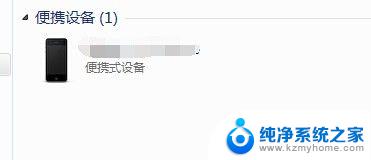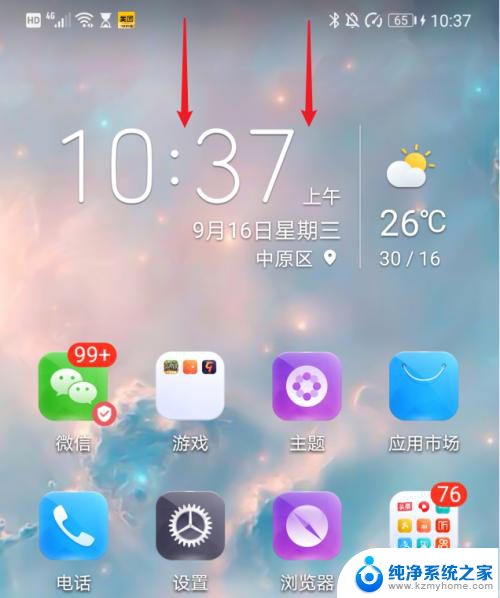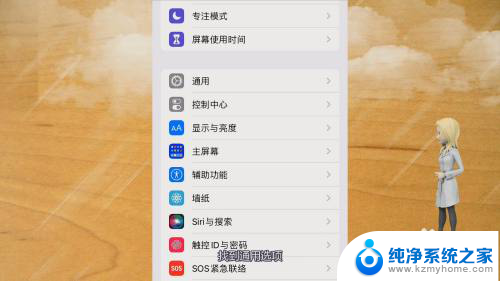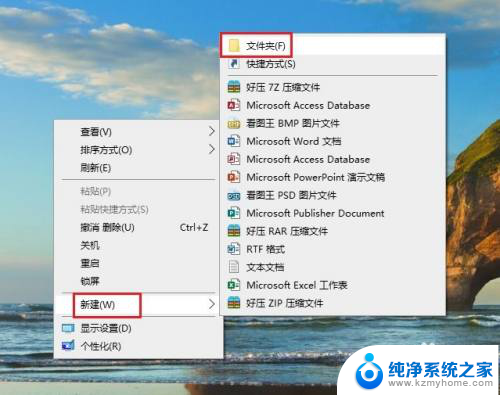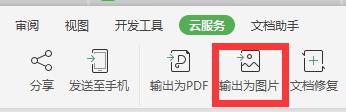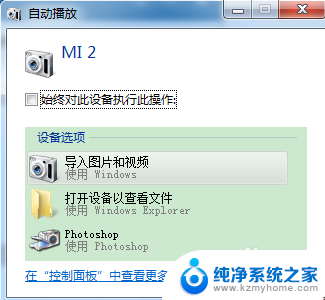电脑怎么导入照片到苹果手机 如何通过无线网络将电脑的照片传到iPhone/iPad
现代科技的快速发展使得电脑和智能手机成为我们生活中不可或缺的工具,随着照片的拍摄和存储需求不断增加,我们常常面临一个问题:如何将电脑上的照片传输到苹果手机上?幸运的是苹果提供了一种无线网络传输的方式,让我们可以轻松地将电脑中珍贵的照片传送到iPhone或iPad上。今天我们将一起来了解如何通过无线网络将电脑的照片传输到苹果手机。
具体步骤:
1.首先介绍的是通过iTunes同步照片到iPhone/iPad的方法。将USB数据线连接到电脑,打开电脑上的iTunes软件。
2.连接成功后,进入到iPhone的管理界面。
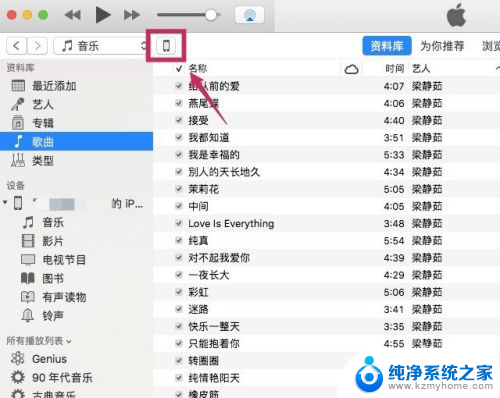
3.进入【设置】下的【照片忌露】选项。
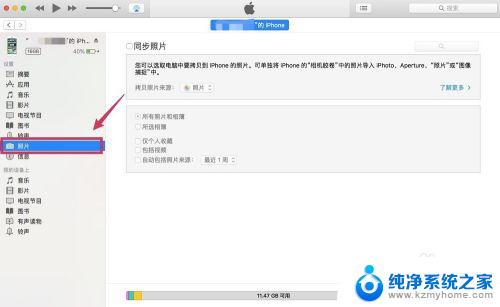
4.勾选【同步照片恩购】,在【拷贝照片来源】的右边选霜欧诉择想要同步到iPhone/iPad的照片文件夹。
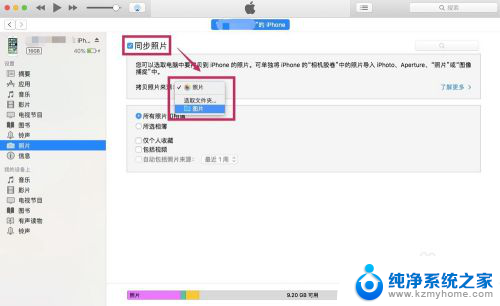
5.在下面可以选择是同步文件夹里所有的照片,还是其中某些文件夹的照片。可以把想要同步的照片都放到一个文件夹里,然后选择该文件夹。
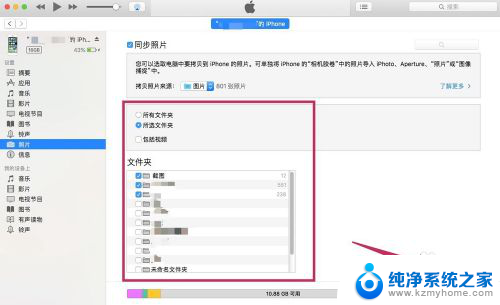
6.选择完成后,点击【完成】。跳出确认的对话框后,点击【同步】。这样电脑上的照片就被同步到iPhone/iPad里了。
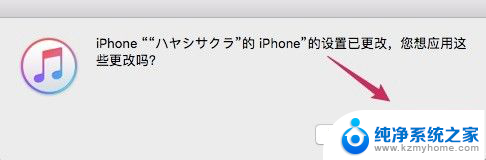
以上就是电脑如何将照片导入苹果手机的全部内容,如果遇到这种情况,可以尝试按照以上方法解决,希望对大家有所帮助。